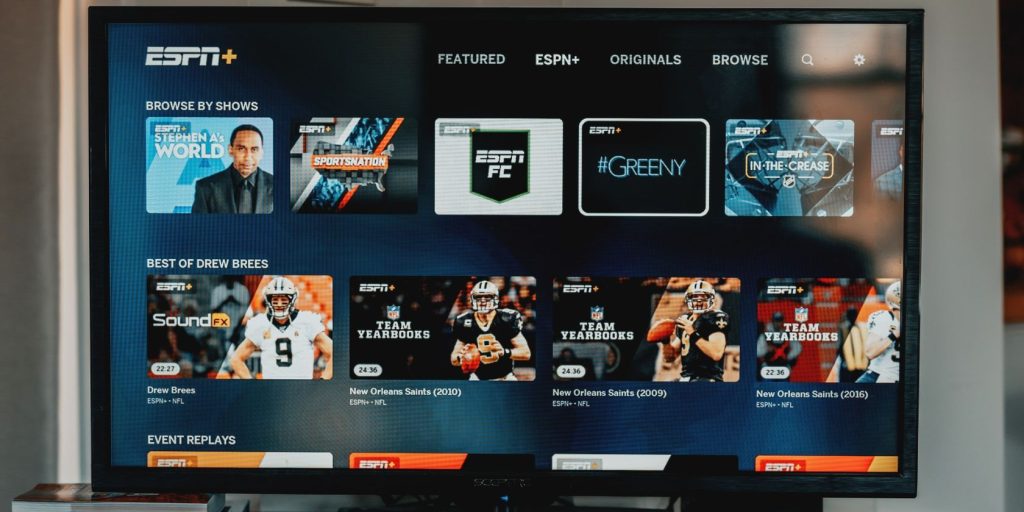.
A ESPN é o paraíso definitivo para os amantes do esporte. No entanto, se cair durante uma partida crucial, não adianta usá-lo.
Vários motivos podem fazer com que o aplicativo ESPN pare de funcionar, incluindo uma conexão defeituosa com a Internet, um servidor ESPN que não responde, a versão do aplicativo não é compatível ou um problema com seu smartphone. Da mesma forma, não atualizar o aplicativo ou o sistema operacional no prazo também pode causar problemas de streaming de conteúdo.
Se você também estiver tendo problemas com o aplicativo ESPN em seu dispositivo, aqui estão algumas verificações e correções que você pode tentar.
1. Reinicie seu dispositivo
Uma pequena falha pode impedir que o aplicativo ESPN funcione sem problemas, e reiniciar o dispositivo é a melhor maneira de descartar problemas temporários. Reiniciar o telefone limpa a memória, aumenta a velocidade de processamento e elimina todo o conteúdo de absorção de RAM do telefone. Portanto, reinicie seu dispositivo Samsung Galaxy ou iPhone e veja se ele corrige o problema.
Apenas certifique-se de fechar todos os aplicativos que funcionam em segundo plano antes de reiniciar o telefone. Depois de ligar o dispositivo novamente, o ESPN pode funcionar corretamente.
2. Verifique sua conexão com a Internet
ESPN é um aplicativo que oferece notícias esportivas atualizadas quando conectado à internet. Pode não estar funcionando porque provavelmente você está tendo problemas com a conexão de internet do seu telefone.
Você pode verificar sua conexão Wi-Fi ou rede móvel para se reconectar e fazer o aplicativo funcionar. Para verificar sua conexão com a Internet:
- Vá para Configurações no seu celular.
- Tocar Wi-fi para abrir uma lista de redes disponíveis.
- Alterne a guia para exibir todas as conexões de internet disponíveis.
- Conecte-se à sua rede ou a qualquer outra rede disponível que seja funcional.
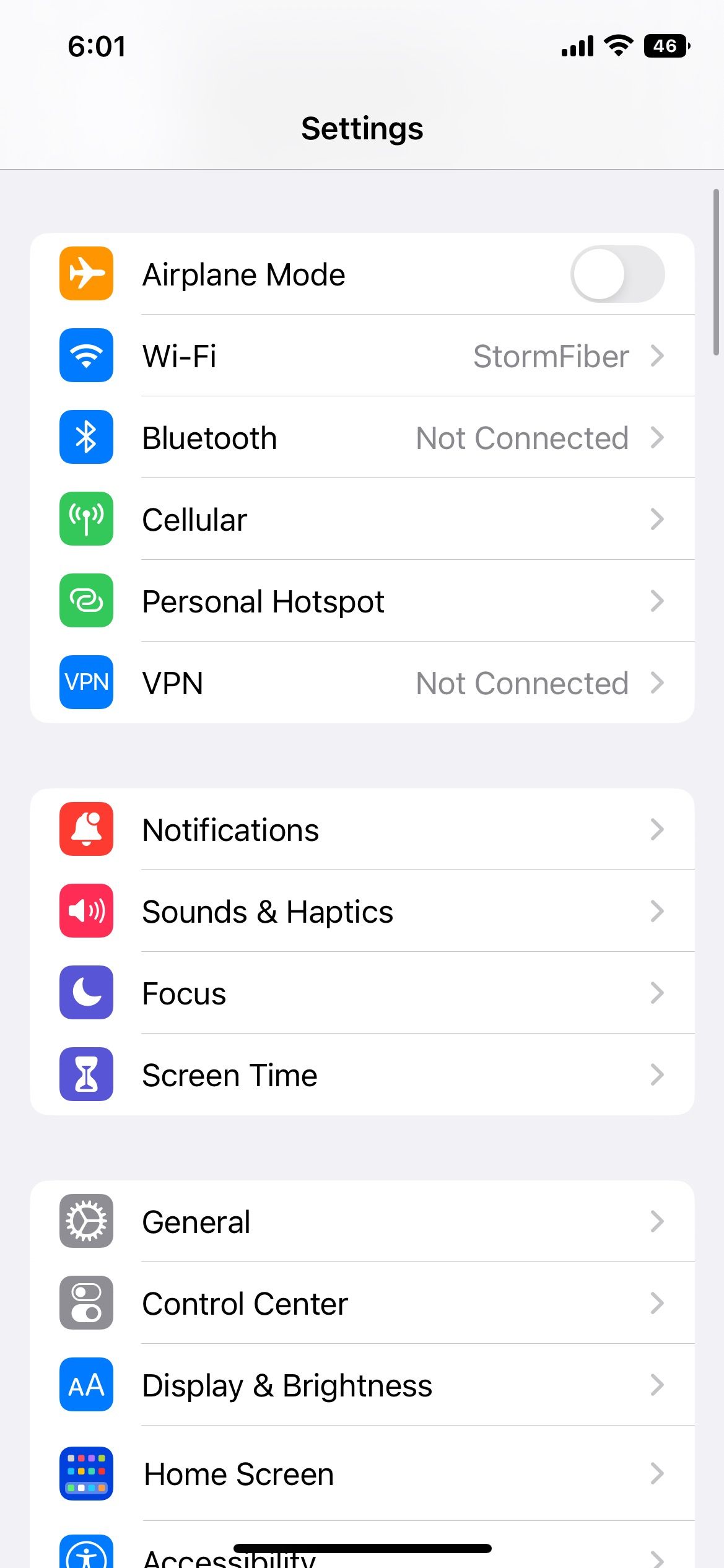
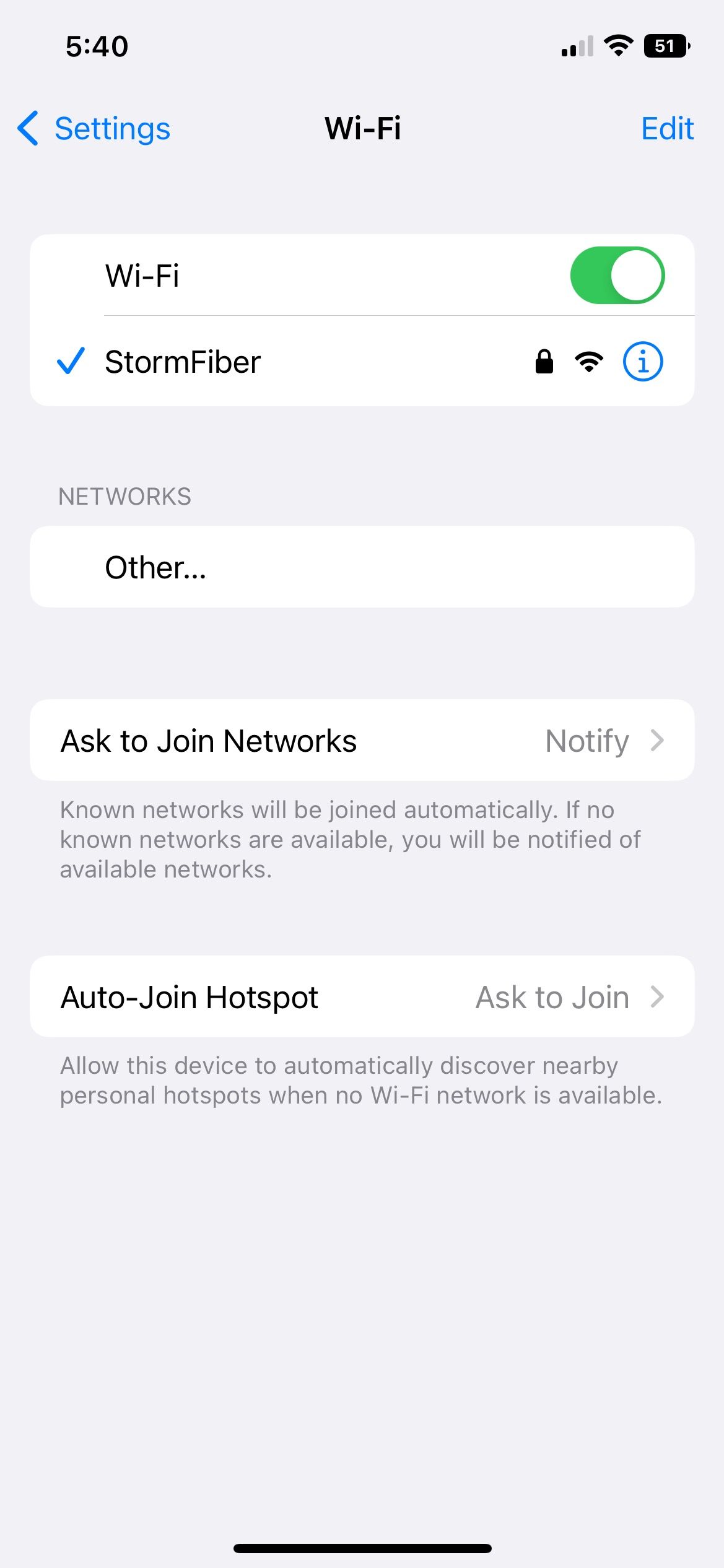
Se o seu telefone já estiver conectado à Internet, mas não estiver funcionando, reinicie o roteador e veja se isso funciona. Caso contrário, entre em contato com seu provedor de serviços de Internet e peça ajuda.
Se não houver problemas com sua conexão com a Internet, use um site de teste de velocidade para testar sua velocidade de Internet e garantir que sua rede esteja estável.
3. Verifique se o modo avião não está ativado

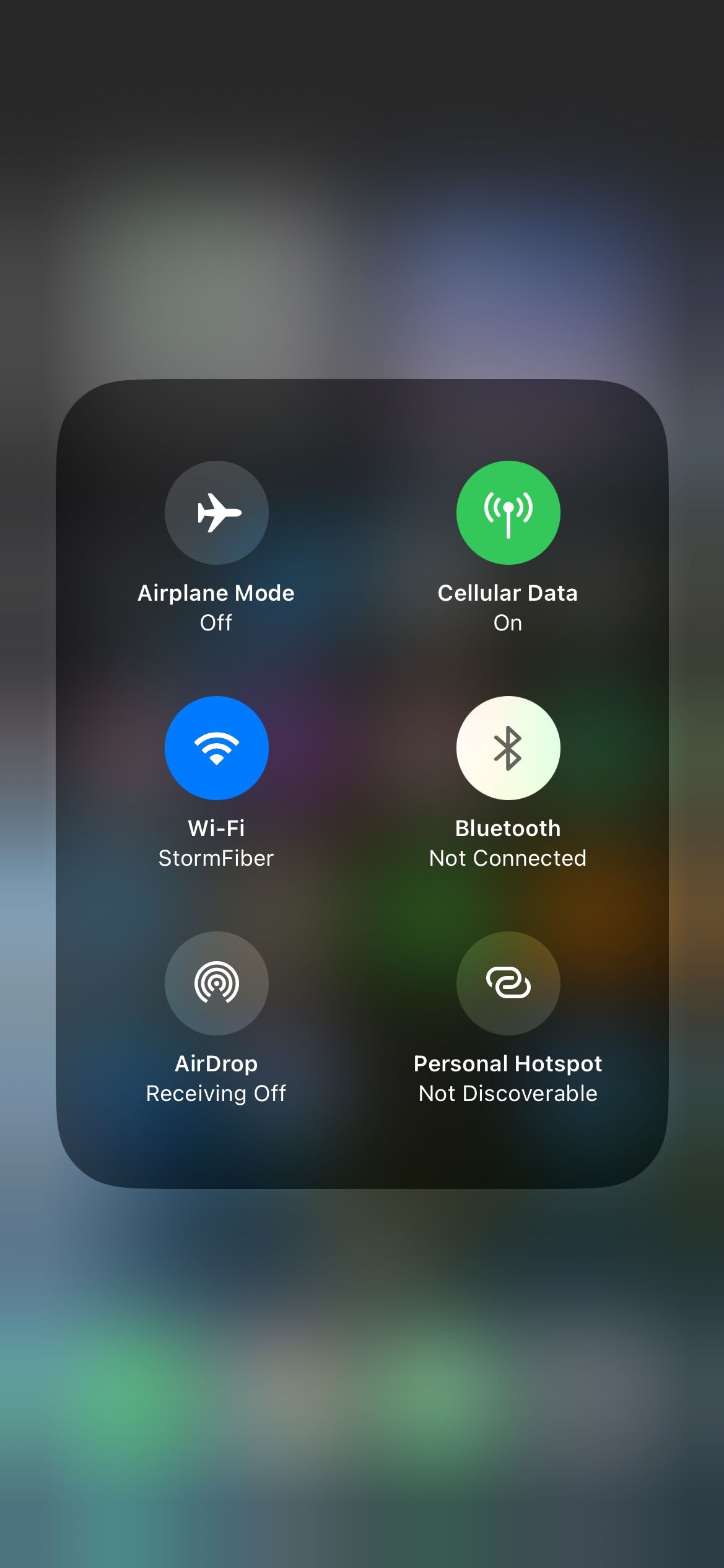
A conectividade com a Internet é obrigatória para receber notícias esportivas em tempo real do aplicativo ESPN. Se o seu dispositivo estiver no modo avião, ele não se conectará à Internet; portanto, o aplicativo ESPN não funcionará. Portanto, desative o modo avião se estiver ativado.
4. Verifique a compatibilidade do dispositivo
Os dispositivos Android e iOS recebem atualizações de software constantes e os smartphones antigos geralmente param de suportá-los. Se o sistema operacional do seu dispositivo estiver desatualizado, seu telefone pode não ser compatível com a versão mais recente do aplicativo ESPN. Para garantir que seu dispositivo seja compatível com o aplicativo, siga estas etapas:
- Abra a Play Store (no Android) ou a App Store (no iOS) e procure por ESPN.
- Role para baixo até as informações do aplicativo.
- Verificar Compatibilidade. Você pode compará-lo com seu sistema operacional atual.
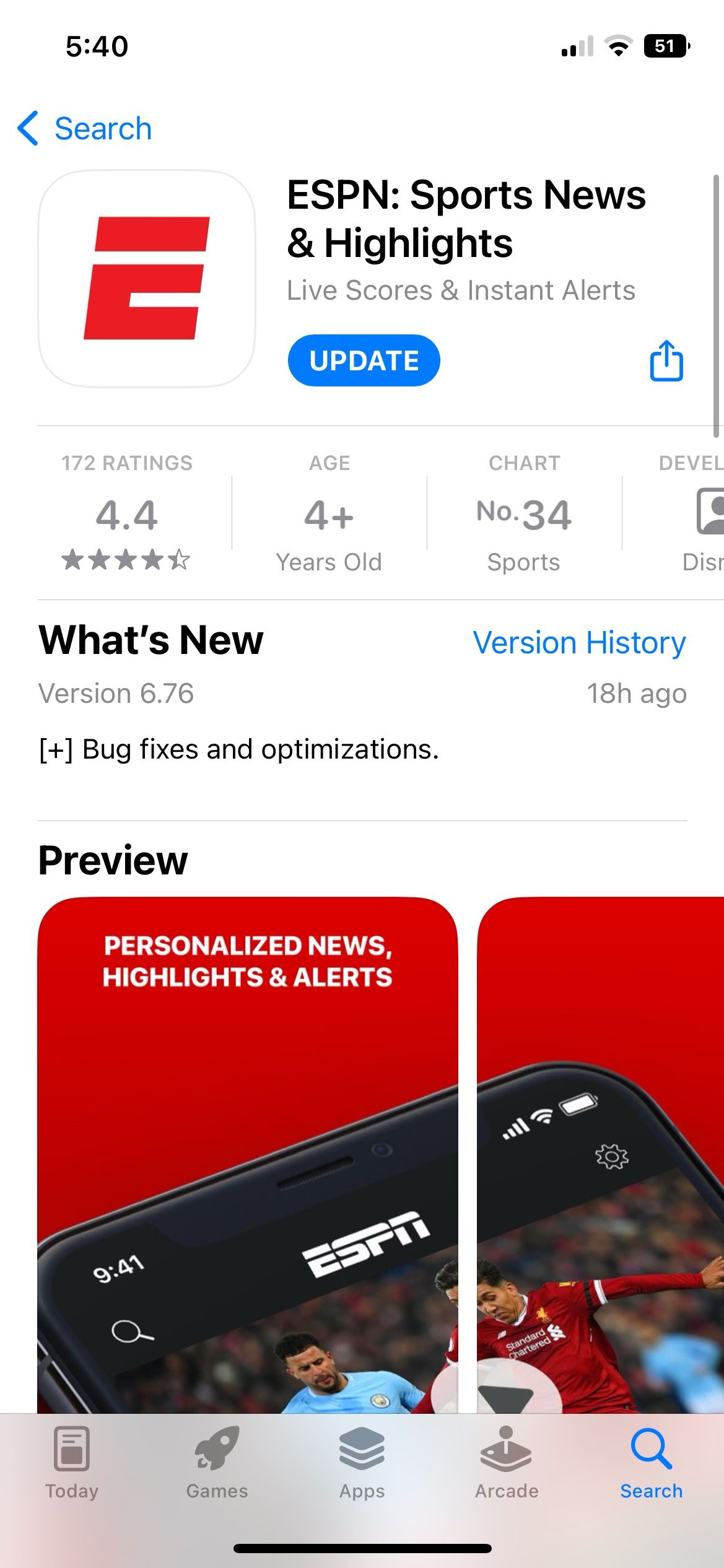
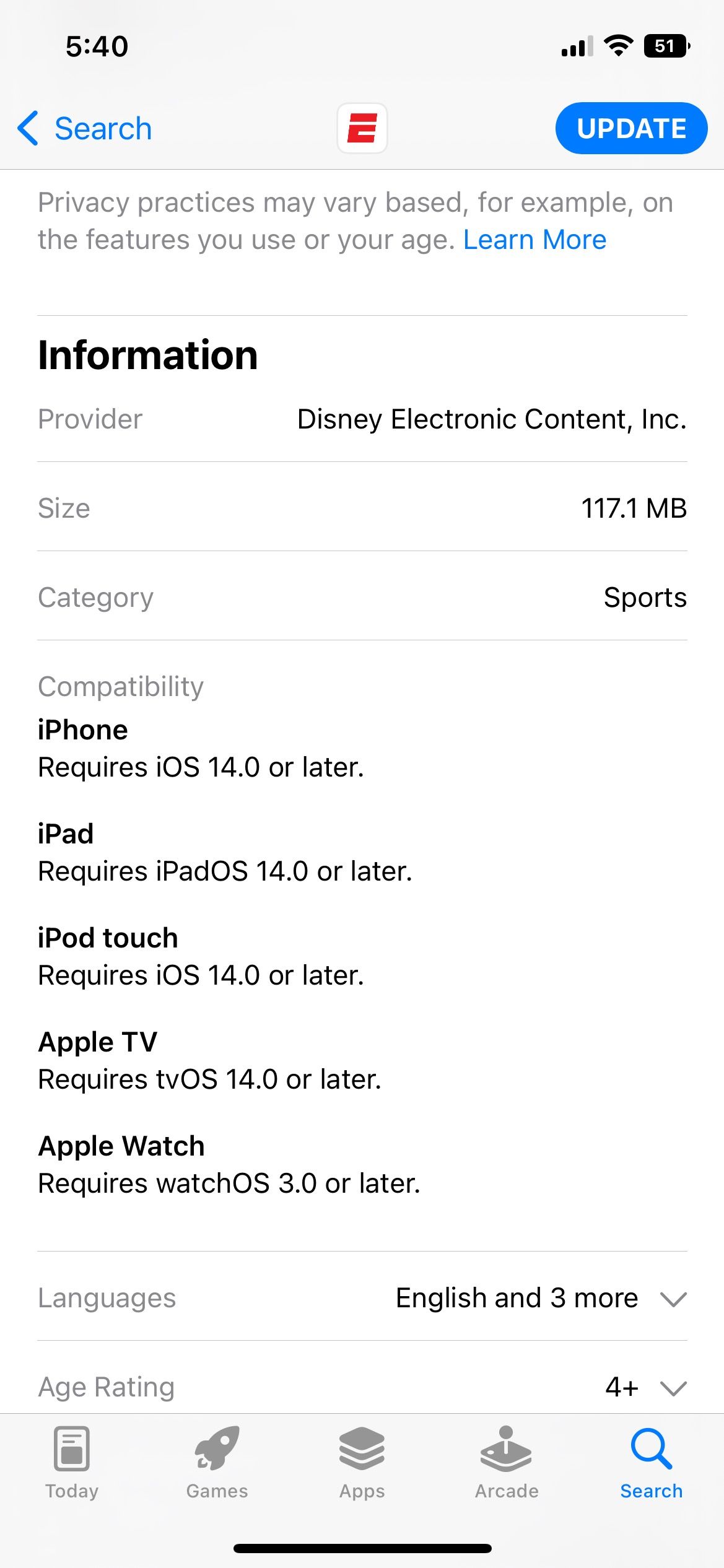
O aplicativo ESPN funciona no iOS 14.0 e posterior para dispositivos Apple e OS 5.0 e posterior para dispositivos Android.
5. Verifique se há restrições geográficas
As assinaturas do ESPN+ estão disponíveis apenas nos Estados Unidos. Portanto, os serviços ESPN+ não podem ser acessados por usuários fora dos EUA. Se você estiver nos EUA e ainda não conseguir ver o conteúdo da ESPN, certifique-se de que seu telefone não tenha VPN ativado. Desative-o se estiver e você poderá acessar o serviço novamente.
Para quem está fora dos Estados Unidos, a ESPN recomenda o uso de seus serviços por meio do ESPN Player. Infelizmente, o player está disponível apenas na Europa, Oriente Médio e África. Se você mora fora dessas áreas, pode conferir as alternativas de aplicativos da ESPN que funcionam na sua área ou usar uma VPN para contornar as restrições geográficas.
6. Verifique se o ESPN+ está inativo
Se sua assinatura do ESPN+ não estiver funcionando, pode ser devido a uma interrupção do serviço. Você pode verificar se o ESPN+ está funcionando corretamente ou não acessando um site como o Downdetector.com para verificar o status da plataforma.
O site exibirá qualquer anormalidade de conexão e o motivo pelo qual o aplicativo ESPN não está funcionando. Você pode acessar a página de suporte da ESPN e relatar quaisquer problemas relacionados ao streaming.
7. Reinicie o aplicativo
Desde o advento dos smartphones, reiniciar seus aplicativos é provavelmente a regra mais fundamental do livro. Quer o ESPN esteja congelado ou com falhas, reiniciar o aplicativo pode resolver o problema.
Vários aplicativos executados em segundo plano também podem ser o motivo pelo qual o ESPN não está carregando ou funcionando em seu telefone. Tudo o que você precisa fazer é fechar o aplicativo ESPN e abri-lo novamente para reduzir travamentos e atrasos.
8. Limpe a memória do dispositivo (cache)
O cache armazena informações do aplicativo que você pode precisar em breve. Reduz o tempo de carregamento e abre as páginas desejadas instantaneamente. O aplicativo ESPN pode começar a travar se você tiver um arquivo de cache pesado.
Limpar Cache no iPhone
Infelizmente, você não pode limpar o cache do ESPN no seu iPhone. No entanto, você ainda pode tentar limpar qualquer informação desnecessária em seu dispositivo fazendo o seguinte:
- Abrir Configurações.
- Role para baixo até ver Safári.
- Selecione Limpar histórico e dados do site.
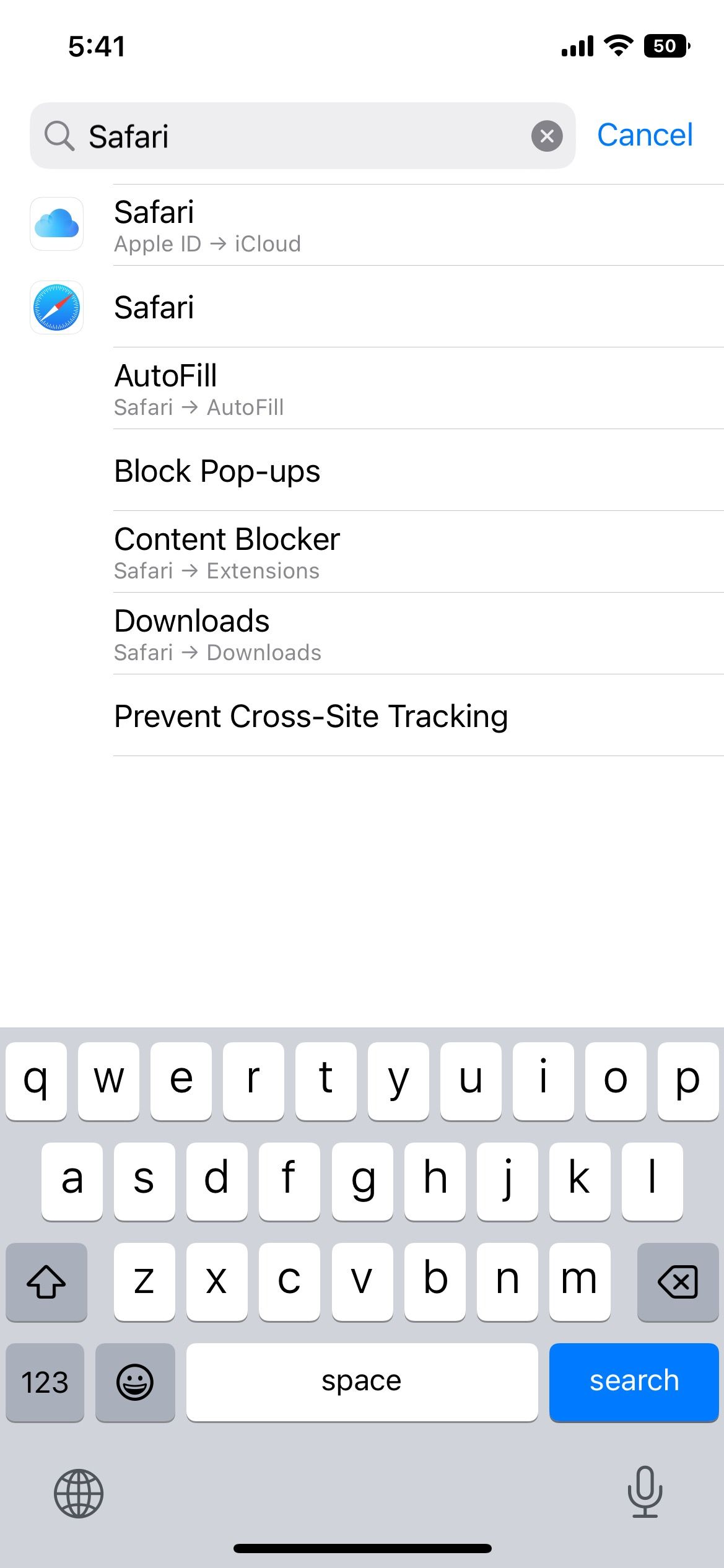
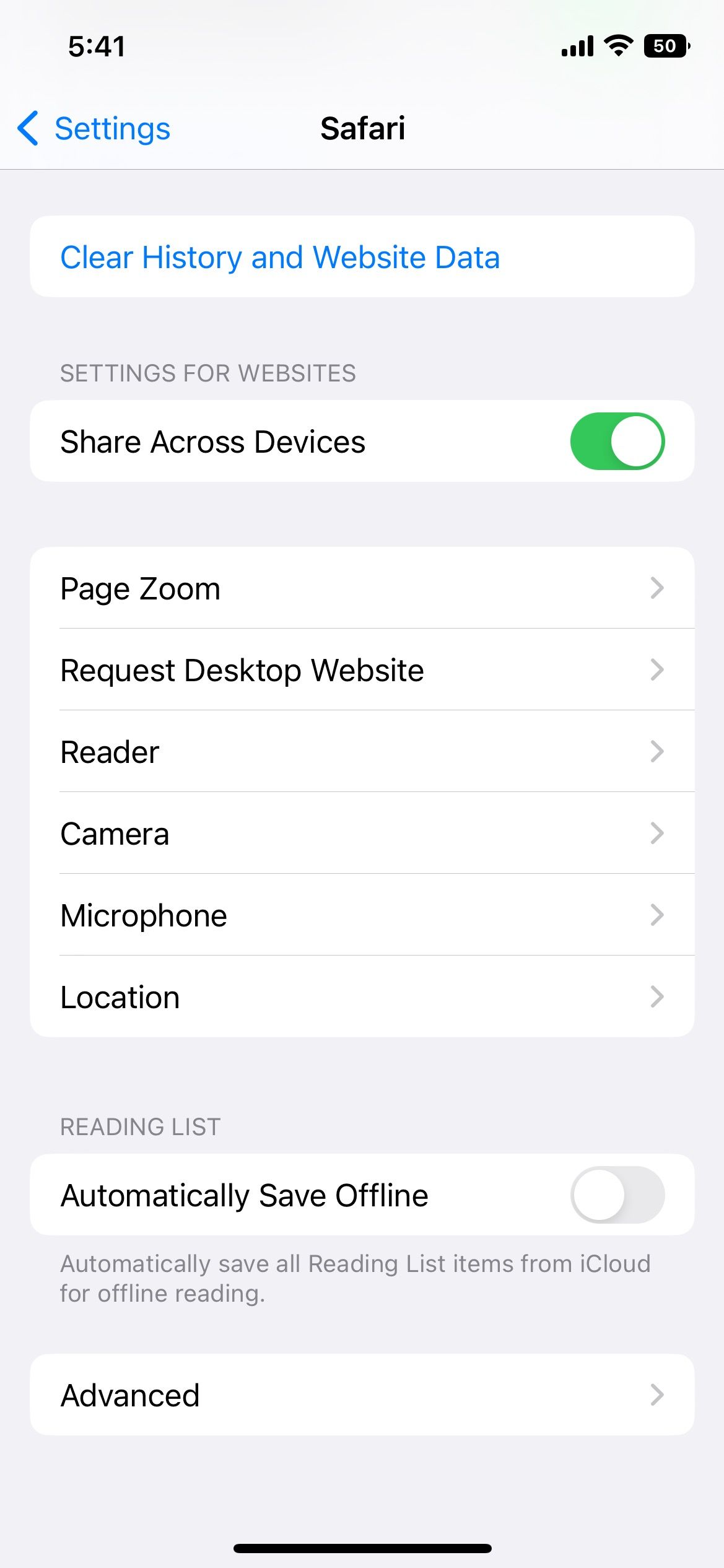
Se você estiver usando um dispositivo Android, consulte nosso guia sobre como limpar o cache em um dispositivo Android:
- Vá para Configurações.
- Clique aplicativos.
- Role para baixo e selecione o aplicativo ESPN.
- Tocar Armazenar e selecione Limpar cache.
Isso fecha todas as guias e remove todos os arquivos desnecessários que prejudicam o desempenho do seu aplicativo ESPN. Pode ser necessário reiniciar o aplicativo novamente.
9. Atualize seu dispositivo
Dispositivos Android e iOS recebem atualizações que elevam o desempenho do seu celular e entregam melhores resultados. Atualize seu telefone para o sistema operacional mais recente para que o aplicativo funcione sem problemas em seu telefone. Se você estiver usando um iPhone, pode procurar uma atualização como esta:
- Abra Configurações e toque em Em geral.
- Selecione Atualização de software para verificar se há versões atualizadas do sistema operacional.
- Seu telefone instalará a nova atualização ou o notificará sobre a atualização mais recente.
Se você estiver usando um dispositivo Android, consulte nosso guia sobre como atualizar seu telefone Android.
10. Atualize o aplicativo ESPN
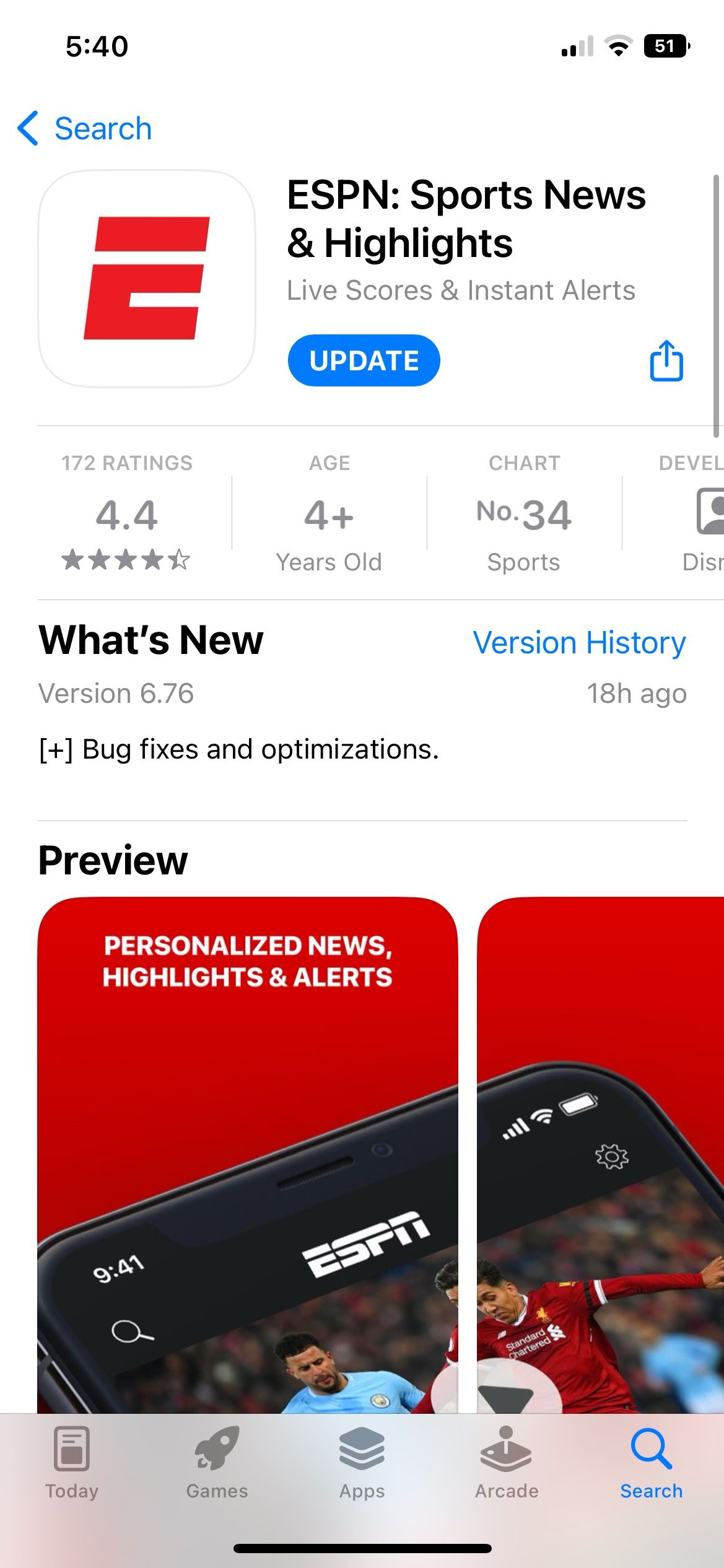
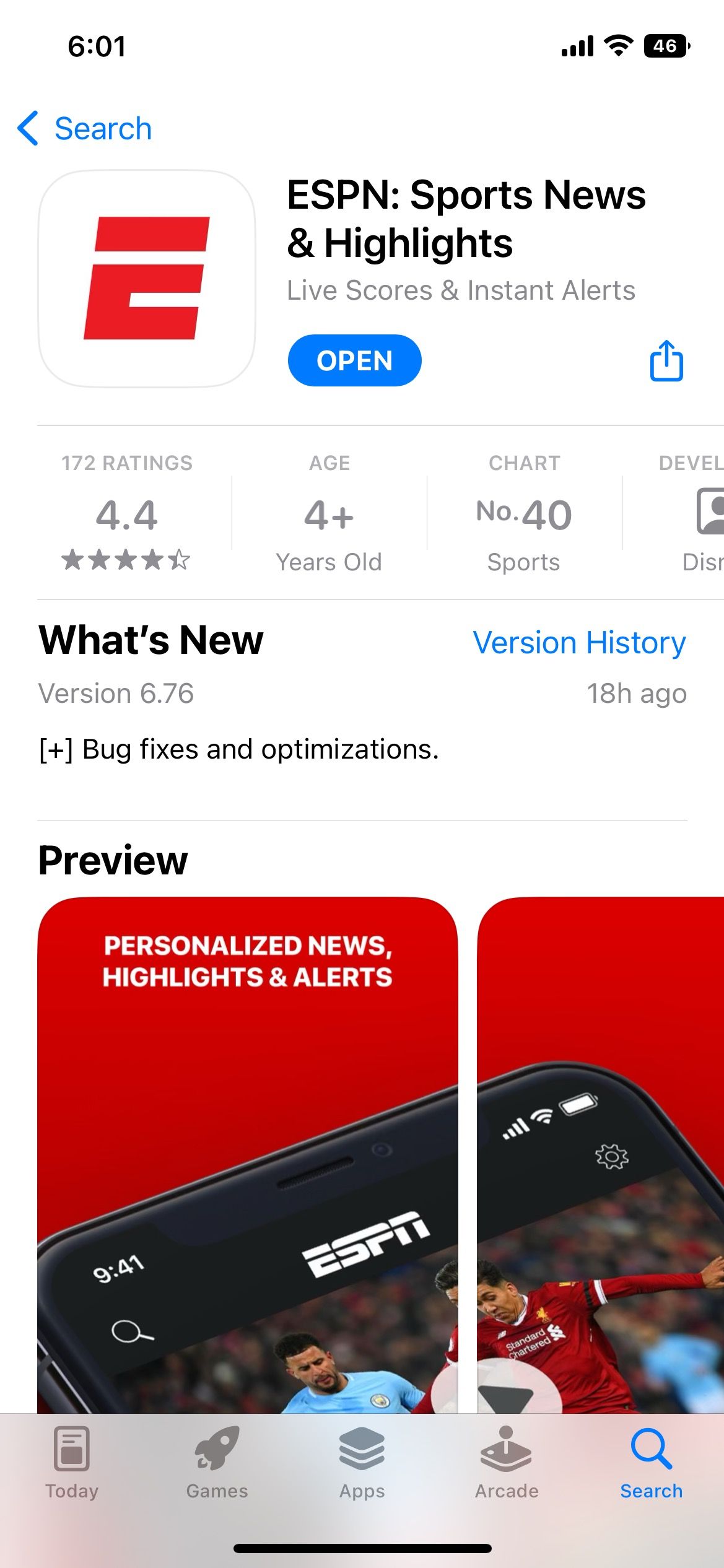
A ESPN lança novas atualizações de aplicativos constantemente para corrigir bugs e falhas existentes. Se você não atualiza regularmente o aplicativo, pode estar usando uma versão desatualizada com alguns problemas que podem estar prejudicando seu funcionamento. Para evitar que isso aconteça, você deve atualizar o aplicativo ESPN para a versão mais recente.
Acesse a App Store ou Google Play Store e procure o aplicativo ESPN. Você deve ver um botão rotulado Atualizar se houver uma atualização disponível. Se você não vir o botão, seu aplicativo já está atualizado.
11. Reinstale o aplicativo ESPN
Desinstalar o ESPN e reinstalá-lo novamente pode ser útil se nenhum dos métodos mencionados acima funcionar para você.
- Exclua o aplicativo do seu telefone.
- Acesse sua Play Store (no Android) ou App Store (no iOS) e procure por ESPN.
- Reinstalar o aplicativo de volta em seu telefone.
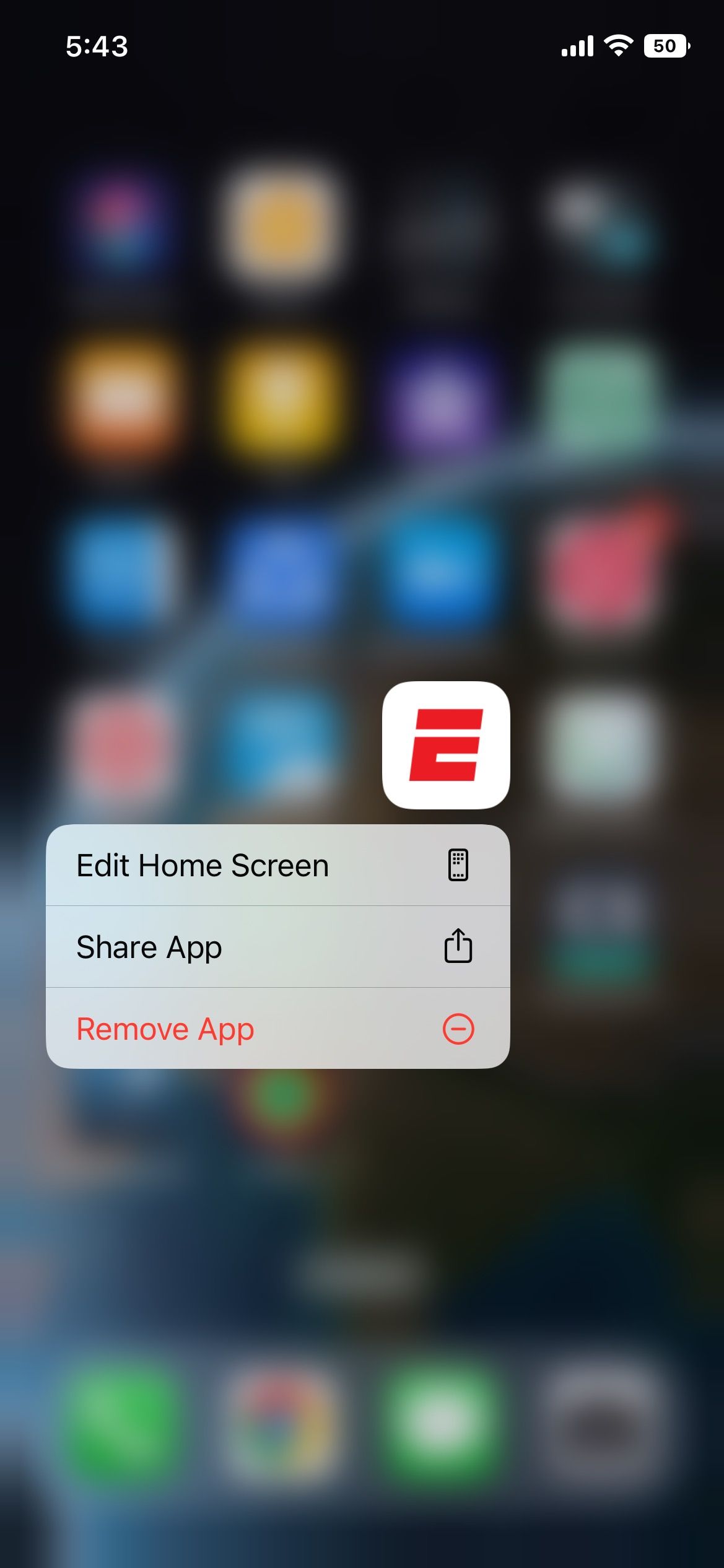
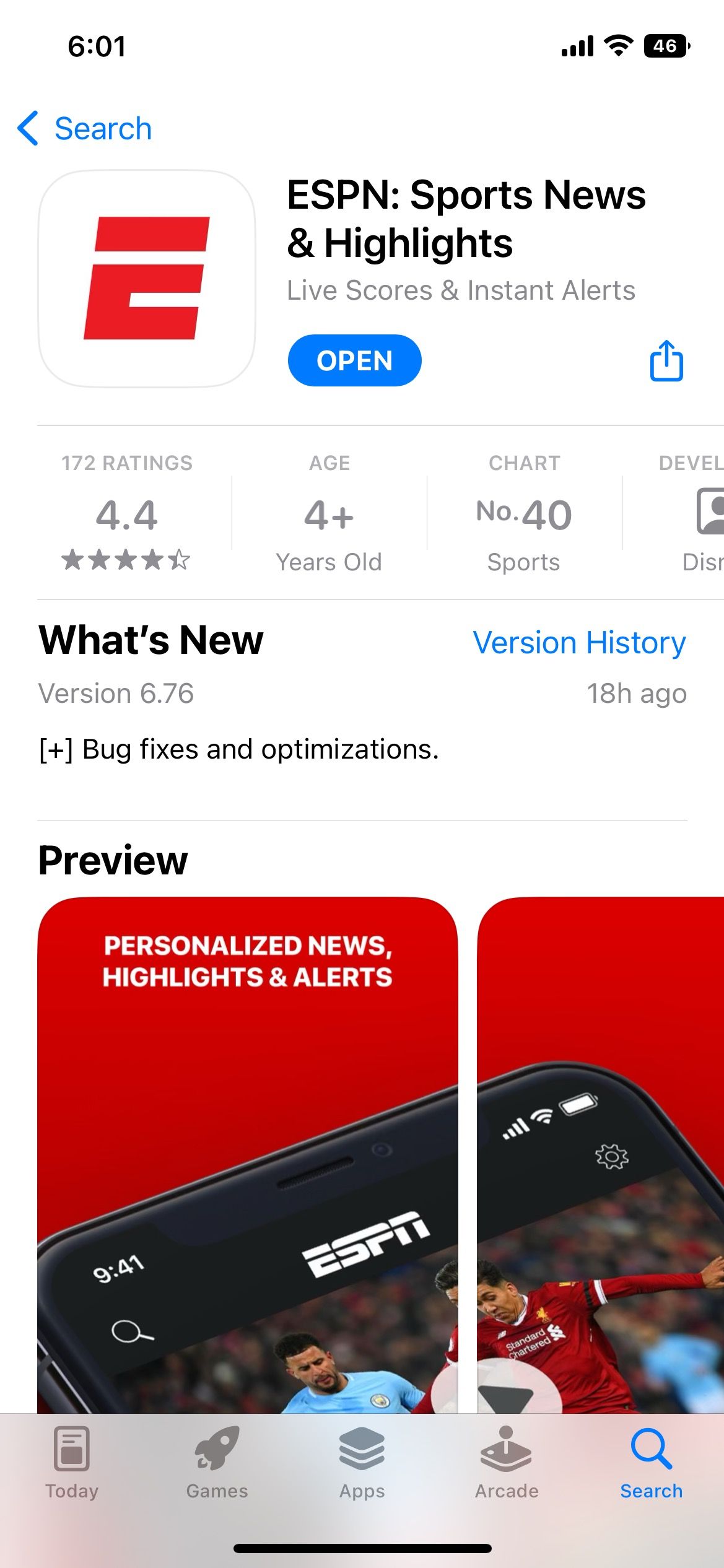
Não deixe o esporte parar
A ESPN é um canal de esportes definitivo com um aplicativo e serviço de streaming online, mas às vezes o aplicativo pode não funcionar por diferentes motivos.
Verifique sua conexão com a Internet ou se o telefone está no modo avião para estabelecer uma conexão segura. Se isso não funcionar, reinicie o aplicativo e seu dispositivo.
Também existe a possibilidade de que a ESPN não consiga reproduzir vídeos devido a um sistema operacional ou versão do aplicativo desatualizado. Certifique-se de que seu dispositivo e o aplicativo estejam atualizados para uma transmissão suave.
.